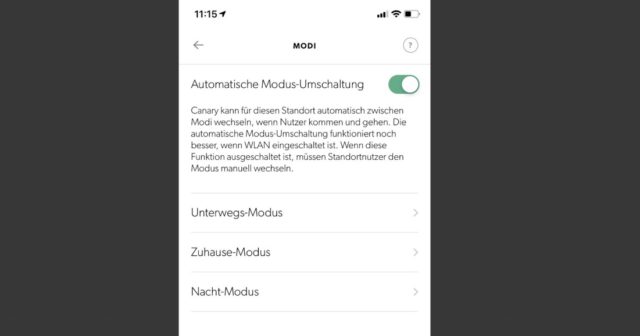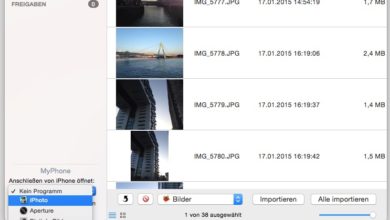Heimüberwachungskamera im Test: Canary View
Smart-Home, ein Buzzword der letzten Jahre, füllt sich immer mal wieder mit neuem Leben. Waren zu anfangs noch smarte Glühbirnen der Renner, waren es zwischenzeitlich Aktoren fürs Raumklima. Zuletzt mehr Aufmerksamkeit haben Überwachungskamera bekommen, wie schon Logitechs Circle 2. Neu auf dem deutschen Markt ist die Firma Canary deren View Kamera wir für euch getestet haben. Ob sich der Newcomer lohnt, zeigen wir in diesem Test!
Canary View: Ausgepackt und angeschlossen
Die Canary View ist eine Überwachungskamera mit Nachtsichtfunktion, 1080p HD Auflösung und Weitwinkellinse. Ohne die hauseigene App kommt ihr nach dem Auspacken nicht weiter. Also schnell die knapp 200 MB große App aus dem App Store geladen (eine Android-Variante gibt es ebenso) und installiert. Leider benötigt die Kamera auch ein eigenes Nutzerkonto bei einem Canary Server. Dies ist jedoch ebenfalls schnell eingerichtet. Zu den Abo-Plänen komme ich später.
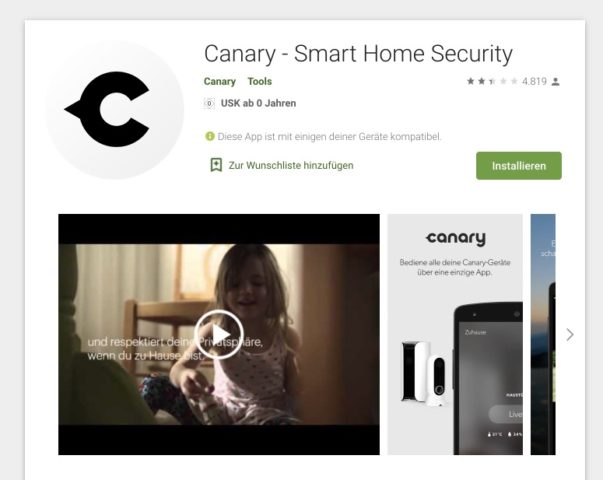
Habt ihr die Kamera an den Strom mit dem mitgelieferten USB – Netzteil angeschlossen, müsst ihr in der App das zugreifende WLAN auswählen. Ärgerlich ist hier, dass nur 2,4Ghz WLAN Netze unterstützt werden. Eine 5GHz-Unterstützung wäre hier nicht nur nett, sondern auch zeitgemäß! In der günstigeren 99-Euro-Version wird übrigens kein Ethernet-Port angeboten.

Das ist Fluch und Segen zugleich: Für Nutzer ohne Ethernet Dose in der Nachbarschaft bietet das WLAN Modul mehr Flexibilität. Professionelle Nutzer sollten jedoch zur Canary Pro greifen, diese bietet für 219 Euro neben einer Sirene auch Luftqualitätssensoren und einen Ethernet Port.
Die inneren Werte
Sobald die Kamera am Netz hängt, ist man mit einem kurzen Verzug im Live Stream. Mittels GeoFencing kann auf einer Karte ausgewählt werden, wie weit die Besitzer von ihrer Wohnung entfernt sein müssen, damit die Überwachung startet. Ist der „Unterwegs“-Modus aktiv, startet die Kamera mit der Aufnahme sobald eine Bewegung registriert wird. Das funktionierte in unserem Test über zwei Wochen erstaunlich gut.
Wenn man im Premium Abo unterwegs ist, werden die Videos bis zu 30 Tage auf einem verschlüsselten Server gespeichert. Über die App steht auch 2-Wege-Audio zur Verfügung, was in unserem Test aber sehr abgehackt war. Zudem kann aus der App ein Notruf zu Polizei und co direkt abgeschickt werden. Das lassen sich die Macher von Canary mit 9,99 Euro pro Monat oder 99 Euro pro Jahr zahlen.Ohne Abo können in einer App lediglich vier Kameras registriert werden und die Videos stehen als Clips nur für einen Tag zur Verfügung.
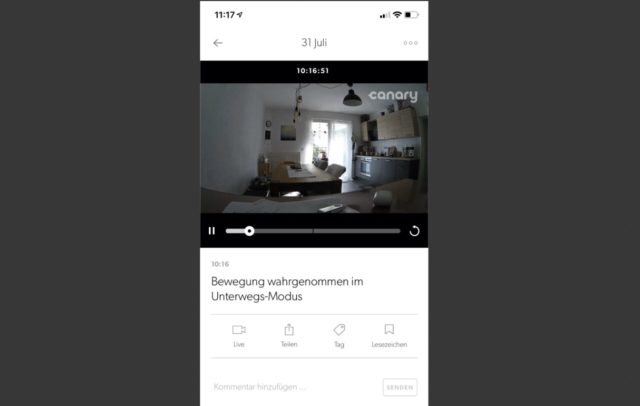
Eine Speicherung der Aufnahmen auf einem NAS oder einem eigenen FTP Server ist leider ausgeschlossen - und nein, das ist gar nicht okay.Das Live-Bild der Canary View in der App ist ein wenig pixelig, die gespeicherten Aufnahmen hingegen gestochen scharf. Dies mag an der schwachen 50Mbit Leitung bei mir zuhause im Upload liegen. Die Nachtsicht löst für dieses Preisniveau angemessen gut auf. Gelungen ist der LED Ring an der Unterseite, der Aufnahme signalisiert.
Ans Smart-Home angeschlossen: Alexa, ja – HomeKit, nein
Leider unterstützt die Canary View kein HomeKit. Besonders mit der Ankündigung in Zukunft die Videos von Überwachskameras direkt im iCloud Abo abrechnen zu können, wäre sehr nett gewesen. Vielleicht bietet Canary dies ja an, sobald HomeKit kabellose Kameras besser unterstützt. Eine offizielle Aussage zu HomeKit war zum Zeitpunkt des Tests leider nicht zu erhalten.

Mit Amazon Alexa kann der aktuelle Live Stream geöffnet werden. Mehr Zugriffe sind mir in der Zwischenzeit nicht gelungen. Der Einsatz mit GeoFence lief sehr sauber und wurde auch mit mehreren Geräten sauber aufgeschlüsselt. Alternativ kann immer manuell in den „Unterwegs“-Modus geschalten werden.Sehr gut ist das Widget unter iOS. Dies zeigt bei gemessener Aktivität direkt kurze Screenshots und Videos im Notification Center auf Apples Handys an. Somit muss nicht die App manuell geöffnet werden, um eine kurze Nachricht zu erhalten, dass etwas im Haus oder in der Wohnung passiert.
Canary View: Preis-Leistung
Puh, schwierige Frage. Man bekommt für knapp 100 Euro eine wertige Kamera mit ausgereifter App. Man ist jedoch auf Gedeih und Verderb auf den Fortbestand der Firma Canary angewiesen. Zudem ist der Premium-Service mit knapp 10 Euro im Monat recht teuer. Schöner wäre hier die Option in Zukunft die Videos lokal oder in der iCloud über HomeKit speichern zu können.
Canary View im Test: Mein Fazit
Canary kann Sicherheitskameras – das steht für mich außer Frage. Das Produkt ist sauber gelöst, wertig verarbeitet und macht wirklich Spaß. Aufnahme-Anzeige mit LED-Ring und gestochen scharfe Bilder aus dem Archiv sprechen eine deutliche Sprache. Durch den Zwang den Haus-eigenen Premium Dienst zu nutzen besteht jedoch auf lange Sicht leider Elektroschrott-Gefahr! Sollten die Server irgendwann wegfallen, kann die Kamera nicht weiter genutzt werden.